Nachdem die Anmeldung erfolgreich durchgeführt wurde, können Sie nun den ACMP Helpdesk Notifier konfigurieren. Öffnen Sie hierzu das Konfigurationsfenster entweder über das Menü „Programm“ in der Menüleiste des Notifiers oder über das Kontextmenü des Notifier-Icons im Infobereich der Taskleiste.
Im Bereich Allgemein können Sie das Verhalten des Notifiers an ihre Bedürfnisse anpassen. So lassen sich die Anzeigedauer der Benachrichtigungen, sowie ein möglicher Klingelton für Benachrichtigungen festlegen. Darüber hinaus können Sie das Intervall in Sekunden, in dem der ACMP Helpdesk Notifier Ereignisse am ACMP Data Proxy abfragt, sowie die Sprache des Notifiers einstellen. Zusätzlich können Sie konfigurieren, ob der Notifier bei einem Systemstart automatisch mit starten soll.
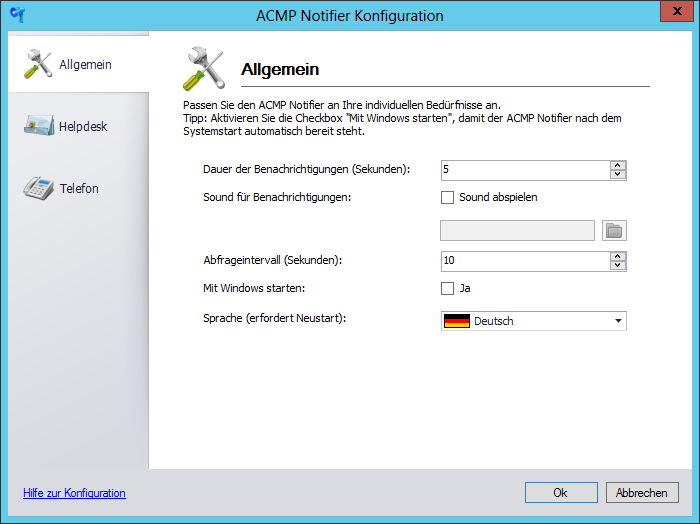
In den Helpdesk-Einstellungen können Sie die Benachrichtigungen für das Helpdesk ein- oder ausschalten. Es lässt sich auch einstellen, für welche Bearbeiter welche Art von Benachrichtigungen angezeigt werden sollen. Zur Verfügung stehen alle ACMP-Benutzer, die der Rolle Helpdesk angehören. So ist es möglich, sich Benachrichtigungen über Tickets eines anderen Mitarbeiters anzeigen zu lassen, sollte dieser z.B. krankheits- oder urlaubsbedingt ausfallen. Der Bearbeiter „Unassigned“ steht für alle Tickets, die noch keinem Bearbeiter zugewiesen sind. Dies können z.B. Tickets sein, die per E-Mail oder über das Webinterface eingegangen sind.
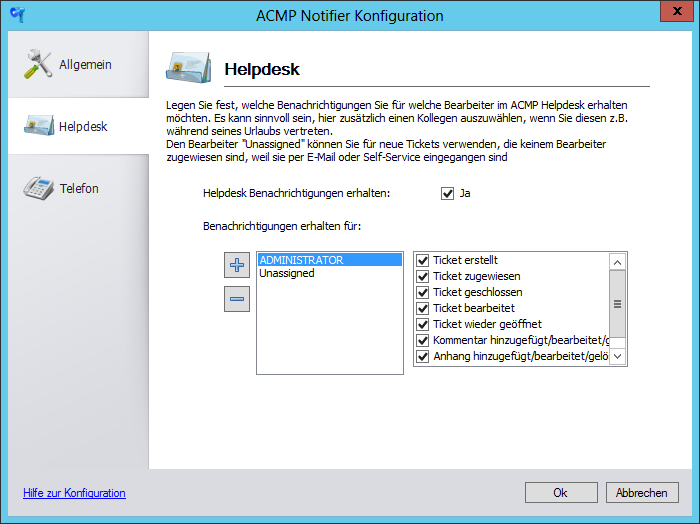
Unter den Telefoneinstellungen können Sie die CTI-Schnittstelle des ACMP Helpdesk Notifiers konfigurieren. Bitte beachten Sie, dass Sie die Telefon Funktionalität nur aktivieren können, wenn Sie einen TAPI Treiber installiert und richtig konfiguriert haben. Zunächst muss die CTI-Schnittstelle durch Ankreuzen der entsprechenden Checkbox aktiviert werden. Ist die CTI-Schnittstelle aktiviert, müssen Sie eine Telefonleitung ihres TAPI-Treibers auswählen und die entsprechenden Teile Ihrer Telefonnummer in die dazugehörigen Felder eintragen. Legen Sie fest, ob Amtskennziffern bei eingehenden Anrufen erkannt werden sollen und wählen Sie zusätzlich aus, ob sich das Telefonfenster nach beendetem Anruf schließen soll. Abschließend können Sie noch einen Schnellwahl Hotkey festlegen. Mithilfe dieser Tastenkombination ist es möglich beliebigen Text aus z.B. Word oder Excel Dokumenten zu markieren und direkt anzurufen. Beachten Sie bitte, dass Sie keine bereits vergebenen Tasten-Kombinationen (z.B. Strg+C), sowie keine einzelnen Buchstaben verwenden. Haben Sie alle Einstellungen vorgenommen, speichern Sie Ihre Angaben mir OK.
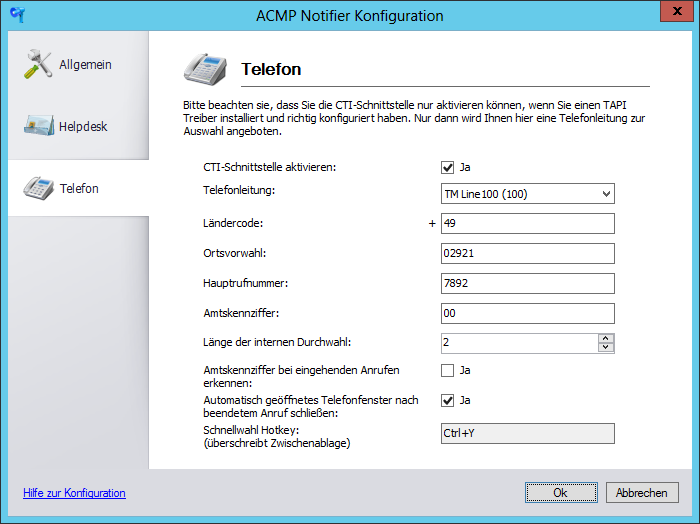
Beispiel:
Ihre Firma hat folgende Rufnummer +492921789200
Diese Rufnummer teil sich auf in:
| • | Ländercode: +49 |
| • | Vorwahl: 02921 (Bitte tragen Sie die Vorwahl mit führender Null ein) |
| • | Hauptrufnummer: 7892 |
Die Durchwahl 00 müssen Sie bei der Konfiguration des TAPI-Treibers angeben. Geben Sie bei Amtskennziffer die Ziffern ein, die Sie vor einem externen Gespräch wählen müssen, um eine Amtsleitung zu bekommen. Da in diesem Beispiel die Durchwahl „00“ ist und somit aus 2 Ziffern besteht, müssen Sie bei „Länge der Durchwahl“ eine 2 eintragen.
Zuletzt bearbeitet am 13.12.2016